آموزش فتوشاپ (4) - انتخاب یک ناحیه با استفاده از ابزار Marquee
انتخاب و استفاده از ابزار مخفی
فتوشاپ ابزارهای زیادی برای ویرایش تصاویر در اختیار دارد ، اما احتمالا هربار با تعداد اندکی از آن ها کار خواهید کرد. پانل ابزار برخی از آن ها را در گروه هایی دسته بندی کرده است که فقط یک ابزار از هر گروه نمایش داده شده است. ابزارهای دیگر گروه پشت آن ابزار پنهان شده اند.
مثلث کوچکی که در پایین ،گوشه ی سمت راست دکمه وجود دارد نشان دهنده ی این است که ابزارهای دیگری نیز موجود است ولی پشت آن ابزار مخفی شده اند.
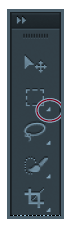
1- نشانه گر را بر روی ابزار دوم از بالا در پانل ابزار نگه دارید تا زمانی که راهنما نمایش داده شود. راهنمای نام ابزار انتخاب مستطیلی (Rectangular Marquee tool) ![]() با کلید میانبر M را نشان می دهد. آن ابزار را انتخاب کنید.
با کلید میانبر M را نشان می دهد. آن ابزار را انتخاب کنید.
2- ابزار انتخاب بیضوی (Elliptical Marquee tool) ![]() که در زیر ابزار انتخاب مستطیلی پنهان شد است را انتخاب کنید، از یکی از روش های زیر استفاده کنید :
که در زیر ابزار انتخاب مستطیلی پنهان شد است را انتخاب کنید، از یکی از روش های زیر استفاده کنید : 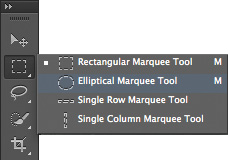
- دکمه ی انتخاب مستطیلی را فشار داده و نگه دارید تا لیست فرعی از ابزارهای مخفی باز شود، و ابزار انتخاب بیضوی را انتخاب کنید.
- عملیات Alt-click (ویندوز) یا Option-click (مکینتاش) بر روی دکمه ی ابزار در پانل ابزار انجام دهید و در بین ابزارهای انتخاب مخفی گشته تا ابزار انتخاب بیضوی را
پیدا و انتخاب کنید. - کلید های ترکیبی Shift+M را فشار دهید تا از حالت انتخاب مستطیلی به بیضوی و بالعکس تغییر وضعیت دهید.
3- نشانه گر را بر روی پنجره ی تصویر، سمت چپ بالای چراغ ماشین ببرید. وقتی ابزار انتخاب بیضوی انتخاب شده باشد، نشانه گر به شکل دو خط متقاطع ظاهر می شود که محل تقاطع ان ها مکان نشانه گر است. (+) 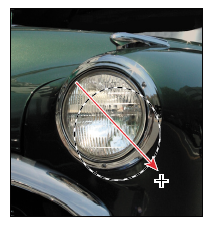
4- برای ترسیم یک بیضی اطراف چراغ ماشین ، نشانه گر را به سمت پایین و راست بکشید و دکمه ی موس را رها کنید. یک خط چین متحرک نشان می دهد که آن ناحیه انتخاب شده است. زمانی که یک ناحیه را انتخاب می کنید ، آن ناحیه از تصویر فقط قابل ویرایش است و نواحی خارج از آن محفوظ هستند.
5- نشانه گر را به درون فضای انتخاب شده ی بیضوی شکل ببرید تا به صورت یک پیکان همراه با یک مستطیل کوچک در آید. ![]()
6- ناحیه ی انتخاب شده را به دقت بکشید تا درست در وسط چراغ ماشین قرار گیرد.
وقتی قسمت انتخاب شده را می کشید، تنها حاشیه آن حرکت می کند، نه پیکسل های تصویر. زمانی که بخواهید پیکسل های تصویر را جابجا کنید باید از روش دیگری استفاده کنید که در درس های بعد گفته خواهد شد.

توجه : فایل های این درس آموزش رایگان فتوشاپ در لینک دانلود زیر موجود می باشد. برای دانلود روی لینک، کلیک کنید: نام فایل : Lesson01.zip حجم فایل : 32.9 مگابایت |
| برای مشاهده لیست کامل درس های فتوشاپ سایت، اینجا را کلیک کنید. |
افکتهای ویژه فتوشاپ
در فتوشاپ از دو شیوه کاری میتوان استفاده کرد. یکی از آنها که پایهای است و در واقع شیوه مناسبی جهت پردازش تصاویر در فتوشاپ است. شیوه کاری دیگری که میتوان در فتوشاپ بکار برد، استفاده از اعمال دینامیک و پویاست، در واقع این مرحله شامل استفاده از افکتهای جذابی است که میتوانید آنها را با استفاده از فیلترها و فرامین ویژه فتوشاپ ایجاد کنید. مباحثی که تا این بخش مورد بررسی قرار گرفت همگی به شیوه اول یعنی پردازش تصویر مربوط میشد. از جمله چرخش، برش قسمتهای معین یک تصویر، رنگآمیزی و… . داشتن تبحر در این مسائل نسبت به توانایی و داشتن تجربه در ایجاد افکتهای ویژه، بیشتر مورد نیاز است. در حقیقت بکارگیری افکتهای ویژه جنبه تفریحی و سرگرم کننده دارد.
در کارهای عملی این بخش از کتاب، مجموعه افکتهای ویژهای مورد بررسی قرار میگیرند که میتوانید به آسانی آنها را در فتوشاپ بکار بگیرید.
در اغلب موارد افکت ویژه مناسب، در نتیجه استفاده صحیح از ابزارهای انتخابگر ایجاد میشود. به عبارت دیگر با دقت در انتخاب ناحیه مورد نظر، افکت تنها به همان بخش انتخابی و برگزیده از تصویر اعمال میشود. یک افکت مناسب از ترکیب دو یا چند فیلتر با سایر افکتهایی که به تصویر اعمال میشوند بدست میآید. یا با اعمال آنها به بخشهای معین، میتوانید افکتهای حرفهای و مشخصی را ایجاد کنید.
البته بهتر است علاوه بر فیلترهایی که در این بخش بررسی میشوند، فیلترهای Artistic و Brush Strokes را نیز بررسی کنید. این فیلترها داخل یک رابط فعل و انفعالی بانام Filter Gallery ترکیب میشوند که به شما این امکان را میدهد تا چندین افکت فیلتر را در یک زمان ترکیب کنید.
در کارهای عملی این بخش به بررسی گزینههای مختلف افکتهای ویژه میپردازیم. در فتوشاپ و در نسخه CS آن بیش از یکصد فیلتر مختلف قرار دارد. در این بخش برخی از آنها را انتخاب کرده و به بررسیشان میپردازیم، سپس آنها را با یکدیگر ترکیب میکنیم (همانند فیلترهای blur یا lighting).